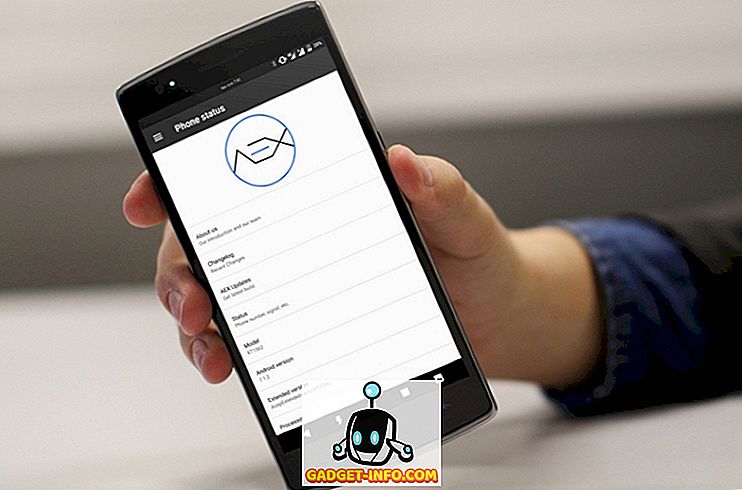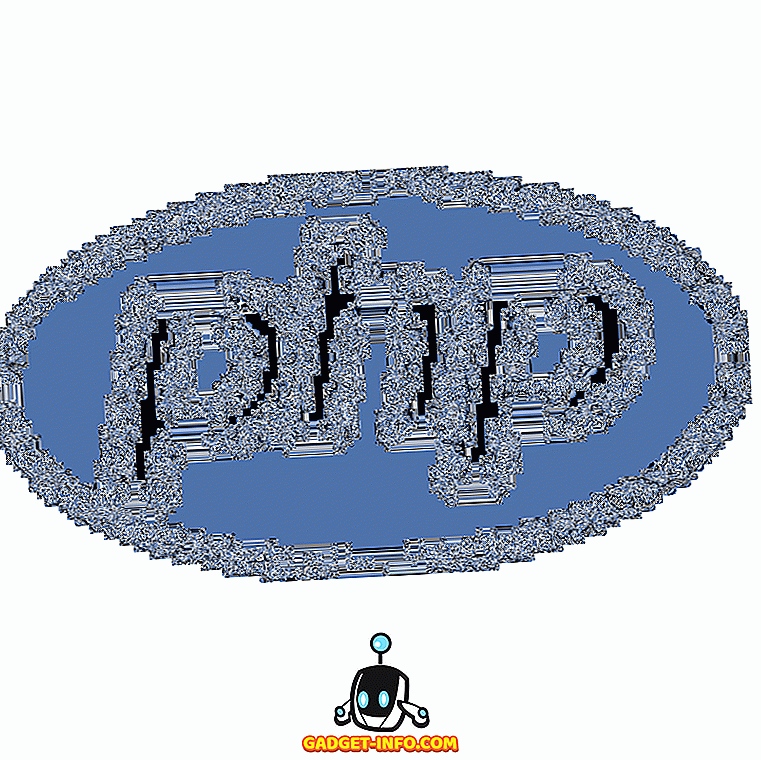Заставив своих пользователей довольно долго ждать, Apple наконец-то выпустила возможность звонить в FaceTime с помощью своих последних обновлений для iOS 12 и MacOS Mojave. Благодаря этой новой возможности теперь пользователи могут совершать групповые звонки в FaceTime до 32 человек. Мне также нравится реализация Apple группы FaceTime, поскольку она автоматически выводит вызывающего абонента, который говорит на первый план, чтобы вы всегда знали, кто говорит. Apple также позволяет инициировать групповые вызовы FaceTime несколькими способами. В этой статье мы рассмотрим все эти методы и покажем, как сделать групповой вызов FaceTime на iPhone и Mac.
Создание групповых вызовов FaceTime на iPhone и Mac
Как я уже сказал, есть несколько способов, которыми вы можете начать групповой вызов FaceTime на вашем iPhone и Mac, и мы рассмотрим все эти методы. Сначала мы увидим шаги, которые вы можете предпринять на своем iPhone для групповых вызовов FaceTime, а затем перейдем к Mac.
Как сделать групповые звонки FaceTime на iPhone и iPad
Хотя я буду использовать снимки экрана, сделанные на iPhone, чтобы продемонстрировать эти шаги, они будут работать так же и на вашем iPad. Поэтому, используете ли вы iPhone или iPad, вы сможете инициировать групповой вызов FaceTime.
Запуск группового вызова FaceTime с помощью приложения FaceTime
Запуск группового вызова FaceTime с помощью приложения FaceTime, вероятно, является наиболее простым способом запуска группового вызова FaceTime. Используя FaceTime, вы можете либо начать групповой вызов FaceTime сразу, либо сначала запустить вызов FaceTime, а затем добавить других участников . Вот как они оба работают:
Запуск группового вызова FaceTime
- Сначала запустите приложение FaceTime, а затем нажмите кнопку «+», чтобы инициировать вызов FaceTime . Теперь нажмите на кнопку «+» в поле «Кому:», чтобы добавить контакты.

2. Выберите контакт, которому хотите позвонить, нажав на его имя. Теперь снова нажмите кнопку «плюс», чтобы добавить еще один контакт, чтобы сделать его групповым вызовом FaceTime . Вы можете повторять этот процесс до тех пор, пока вы не добавите всех участников или не достигнете лимита в 32 абонента. После того, как вы добавили все контакты, нажмите на кнопку видео, чтобы совершить звонок.

Совет для профессионалов: вам не обязательно нажимать кнопку + в поле контакта и выбирать контакты по одному. Вы можете напрямую ввести имя контакта и выбрать его в поле поиска.
Начало вызова FaceTime и приглашение других участников присоединиться
Начните свой звонок в FaceTime, как обычно. Теперь нажмите на трехточечное меню . Здесь, нажмите на кнопку «Добавить человека», чтобы добавить других абонентов к вашему звонку. Теперь выберите человека, которого вы хотите добавить к вызову.

Запуск группового вызова FaceTime с помощью приложения Сообщения
Приложение сообщений позволяет довольно легко инициировать групповой вызов FaceTime. На самом деле, если есть постоянная группа друзей или родственников, которым вы всегда звоните, легче инициировать этот вызов из приложения «Сообщения», чем из приложения FaceTime. Вот как вы можете это сделать:
- Нажмите на групповой чат, участникам которого вы хотите сделать групповой вызов FaceTime, а затем нажмите на область «участников», отмеченную на рисунке ниже .

- Теперь все, что вам нужно сделать, это нажать на кнопку видео FaceTime, и будет инициирован групповой вызов FaceTime.

Как сделать групповые звонки FaceTime на Mac
Так же, как вы можете совершать групповые вызовы FaceTime на iPhone или iPad, вы можете использовать свой Mac для выполнения групповых вызовов FaceTime. Это похоже на то, как вы делаете звонки на вашем iPhone, и вот как это делается:
- Запустите приложение FaceTime на своем Mac, а затем добавьте контакты, выполнив поиск по имени или добавив номер телефона или идентификатор электронной почты контактов . Добавьте до 32 контактов, затем нажмите кнопку «Видео», чтобы начать разговор.

Это все, что нужно. К сожалению, пока нет способа инициировать групповой вызов FaceTime на Mac с использованием группы iMessage . Однако, как только вы делаете групповой вызов FaceTime, он сохраняется в вашей недавней истории вызовов, что позволяет вам подключаться ко всей группе без необходимости повторять описанный выше процесс снова и снова.
FaceTime с несколькими контактами, используя группу FaceTime
В то время как Apple опоздала с игрой групповых видеозвонков, ее реализация - одна из лучших, которые я видел в бизнесе. Мне действительно нравится, как видео человека становится больше, когда он начинает говорить, поскольку это помогает идентифицировать их. Это особенно удобно, когда на вызов FaceTime приходит много людей. Я надеюсь, что вы найдете этот урок легким для понимания. Если у вас есть какие-либо проблемы, прокомментируйте ниже, и я отвечу на все ваши вопросы как можно скорее.